Fix DirectX kann unter Windows 10 nicht installiert werden
Verschiedenes / / November 28, 2021
Wenn Sie DirectX unter Windows 10 nicht installieren können, machen Sie sich keine Sorgen, denn heute werden wir besprechen, wie Sie dieses Problem beheben können. Die häufigste Ursache des Problems scheint zu sein, dass .NET Framework DirectX stört und Probleme bei der Installation von DirectX verursacht.
Mit dem technologischen Wandel haben die Menschen begonnen, Geräte wie Laptops, Tablets, Telefone usw. Sei es das Bezahlen von Rechnungen, Einkaufen, Unterhaltung, Nachrichten oder andere ähnliche Aktivitäten, all dies ist durch die Einbeziehung des Internets in unser tägliches Leben einfacher geworden. Die Nutzung von Geräten wie Telefonen, Laptops und ähnlichen Geräten hat zugenommen. Das Interesse der Verbraucher an diesen Geräten ist gestiegen. Infolgedessen haben wir viele neue Updates erlebt, die die Benutzererfahrung verbessern.
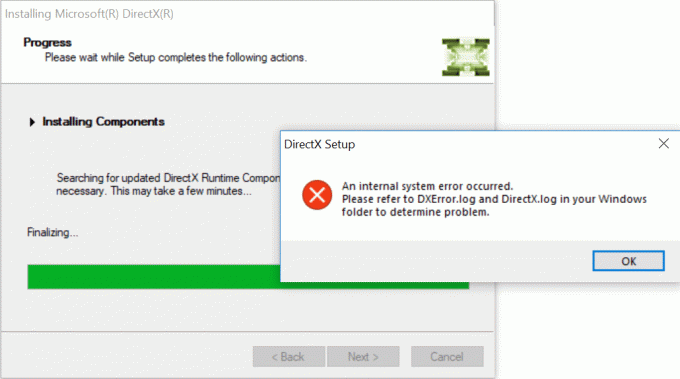
Diese Benutzererfahrung hat sich bei allen Arten von Diensten verbessert, einschließlich Spiele, Videos, Multimedia und vieles mehr. Ein solches Update, das zusätzlich zum Windows-Betriebssystem in seiner neuesten Version veröffentlicht wurde, ist DirectX. DirectX hat die User Experience im Bereich Spiele, Multimedia, Videos etc. verdoppelt.
DirectX
DirectX ist eine Anwendungsprogrammierschnittstelle (API) zum Erstellen und Verwalten von Grafiken und Multimediaeffekten in Anwendungen wie Spielen oder aktiven Webseiten, die auf dem Betriebssystem Microsoft Windows ausgeführt werden. Um DirectX mit dem Windows-Betriebssystem auszuführen, benötigen Sie keine externen Funktionen. Die erforderliche Funktion wird als integrierter Bestandteil verschiedener Webbrowser im Windows-Betriebssystem bereitgestellt. Früher war DirectX auf bestimmte Bereiche wie DirectSound, DirectPlay beschränkt, aber mit dem aktualisierten Windows 10 hat DirectX auch wurde auf DirectX 13, 12 und 10 aktualisiert, wodurch es zu einem wesentlichen Bestandteil des Microsoft Windows-Betriebssystems geworden ist System.
DirectX hat seine Softwareentwicklungskit (SDK), das aus Laufzeitbibliotheken in binärer Form, Dokumentation und beim Codieren verwendeten Headern besteht. Diese SDKs können kostenlos heruntergeladen und verwendet werden. Aber manchmal, wenn du es versuchst Installieren Sie diese SDKs oder DirectX auf Ihrem Windows 10 treten Fehler auf. Dies kann bestimmte Gründe haben, wie unten angegeben:
- Internet-Korruption
- Internet funktioniert nicht richtig
- Systemanforderungen stimmen nicht überein oder erfüllen nicht
- Das neueste Windows-Update wird nicht unterstützt
- Muss DirectX Windows 10 aufgrund eines Windows-Fehlers neu installieren
Jetzt fragen Sie sich vielleicht, was Sie tun können, wenn eines dieser Probleme auftritt und Sie DirectX nicht auf Ihrem Windows 10 installieren können. Wenn Sie mit einem ähnlichen Problem konfrontiert sind, ist dieser Artikel für Sie. Dieser Artikel listet mehrere Methoden auf, mit denen Sie DirectX unter Windows 10 möglicherweise fehlerfrei installieren können.
Inhalt
- Fix DirectX kann unter Windows 10 nicht installiert werden
- 1.Stellen Sie sicher, dass alle Systemanforderungen erfüllt sind
- 2.Überprüfen Sie Ihre DirectX-Version unter Windows 10
- 3.Aktualisieren Sie den Grafikkartentreiber
- 4. Installieren Sie eines der vorherigen Updates erneut
- 5. Visual C++ Redistributable herunterladen
- 6. Installieren Sie .Net Framework über die Eingabeaufforderung
Fix DirectX kann unter Windows 10 nicht installiert werden
Wie Sie alle wissen, ist DirectX ein wichtiger Bestandteil von Windows 10, da es von vielen Multimedia-Anwendungen benötigt wird. Außerdem ist es ein wesentlicher Bestandteil aller Windows-Betriebssysteme. Wenn Sie also auf ein Problem im Zusammenhang mit DirectX stoßen, kann dies dazu führen, dass Ihre Lieblingsanwendung beschädigt wird. Mit den unten angegebenen Methoden können Sie also den Fehler im Zusammenhang mit DirectX kann unter Windows 10 nicht installiert werden. Dies kann möglicherweise alle Ihre Probleme im Zusammenhang mit DirectX lösen. Probieren Sie die unten angegebenen Methoden nacheinander aus, bis Ihr DirectX-Installationsproblem nicht behoben ist.
1.Stellen Sie sicher, dass alle Systemanforderungen erfüllt sind
DirectX ist eine erweiterte Funktion, die möglicherweise nicht auf allen Computern richtig installiert werden kann. Um DirectX ordnungsgemäß auf Ihrem Computer zu installieren, muss Ihr Computer einige zwingende Anforderungen erfüllen.
Im Folgenden sind die Anforderungen für die Installation von DirectX auf Ihrem Computer aufgeführt:
- Ihr Windows-System muss mindestens ein 32-Bit-Betriebssystem sein
- Die Grafikkarte muss mit Ihrer DirectX-Version kompatibel sein, die Sie installieren
- RAM und CPU müssen genügend Speicherplatz haben, um DirectX zu installieren
- NET Framework 4 muss auf Ihrem PC installiert sein
Wenn eine der oben genannten Voraussetzungen nicht erfüllt ist, können Sie DirectX nicht auf Ihrem Computer installieren. Führen Sie die folgenden Schritte aus, um diese Eigenschaften Ihres Computers zu überprüfen:
1.Rechtsklick auf das Dieser PC Symbol. Es öffnet sich ein Menü.
2.Klicken Sie auf das Eigenschaften Option aus dem Kontextmenü mit der rechten Maustaste.

3.Das Fenster mit den Systemeigenschaften wird angezeigt.
Nachdem Sie die oben genannten Schritte ausgeführt haben, erfahren Sie, ob alle grundlegenden Voraussetzungen für die Installation von DirectX auf Ihrem Computer erfüllt sind oder nicht. Wenn nicht alle Anforderungen erfüllt sind, erfüllen Sie zuerst alle grundlegenden Anforderungen. Wenn alle Grundvoraussetzungen erfüllt sind, probieren Sie andere Methoden aus, um Fix DirectX kann unter Windows 10 nicht installiert werden.
2.Überprüfen Sie Ihre DirectX-Version unter Windows 10
Wenn Sie versuchen, DirectX unter Windows 10 zu installieren, ist dies manchmal nicht möglich, da DirectX12 auf den meisten Windows 10-PCs vorinstalliert ist.
Um zu überprüfen, ob DirectX auf Ihrem Windows 10 vorinstalliert ist und welche Version von DirectX vorhanden ist, müssen Sie die folgenden Schritte ausführen:
1.Öffnen dxdiag auf Ihrem Computer, indem Sie mit danach suchen Suchleiste.
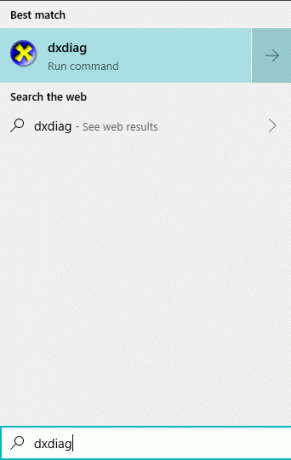
2.Wenn Sie das Suchergebnis finden, bedeutet dies, dass DirectX auf Ihrem Computer installiert ist. Um die Version zu überprüfen, klicken Sie auf Eingabetaste am obersten Ergebnis Ihrer Suche. DirectX-Diagnosetool wird sich öffnen.
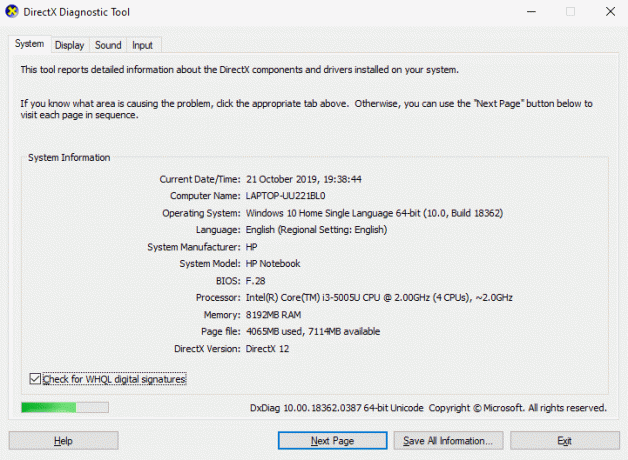
3. Besuchen Sie das System, indem Sie auf klicken Systemm Tab im oberen Menü verfügbar.
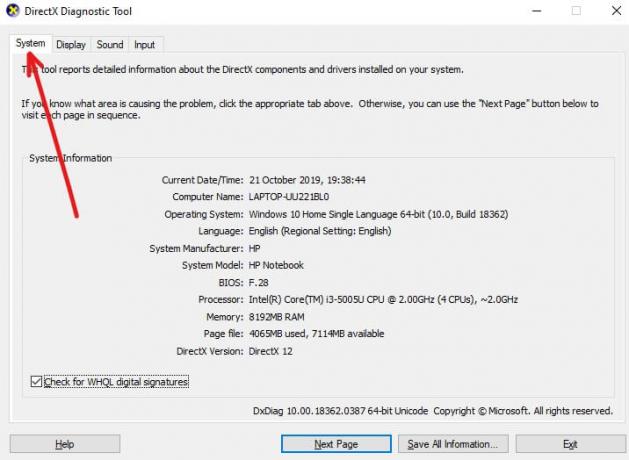
4. Suchen Sie nach dem DirectX-Version Dort finden Sie die auf Ihrem Computer installierte DirectX-Version. Im obigen Bild ist DirectX 12 installiert.
3.Aktualisieren Sie den Grafikkartentreiber
Es ist möglich, dass DirectX auf Ihrem Windows 10-Problem nicht installiert werden kann, weil die Grafik veraltet oder beschädigt ist Kartentreiber, wie Sie wissen, hängt DirectX mit Multimedia zusammen und jedes Problem mit der Grafikkarte führt zu einem Installationsfehler.
Durch die Aktualisierung des Grafikkartentreibers kann Ihr DirectX-Installationsfehler behoben werden. Um den Grafikkartentreiber zu aktualisieren, führen Sie die folgenden Schritte aus:
1.Öffnen Gerätemanager indem Sie mit der danach suchen Suchleiste.

2.Treffen Sie die Eingabetaste am obersten Ergebnis Ihrer Suche. Gerätemanager wird sich öffnen.
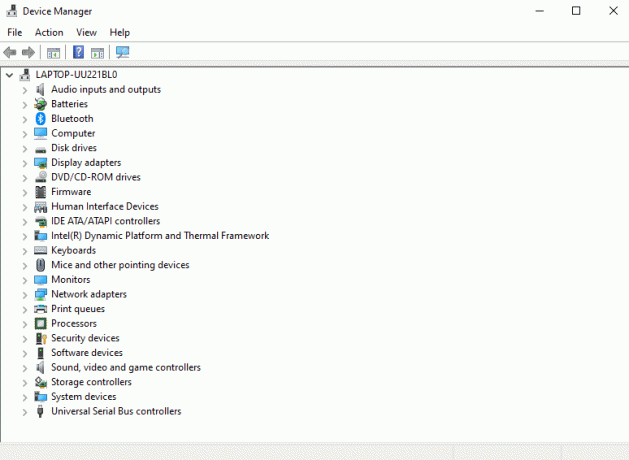
3.Unter Gerätemanager, suchen und klicken Sie auf Display-Adapter.
4. Unter Anzeigeadapter, Rechtsklick auf deine Grafikkarte und klicke auf Treiber aktualisieren.
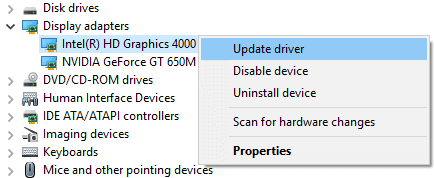
5.Wählen Automatisch nach aktualisierter Treibersoftware suchen Option, damit Ihr Windows automatisch nach verfügbaren Updates für den ausgewählten Treiber suchen kann.

6.Ihr Windows wird fang an nach den Updates zu suchen.
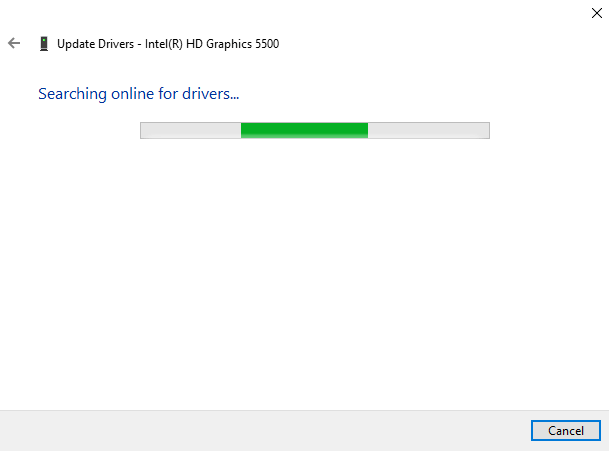
7.Wenn Windows ein Update findet, wird es automatisch aktualisiert.
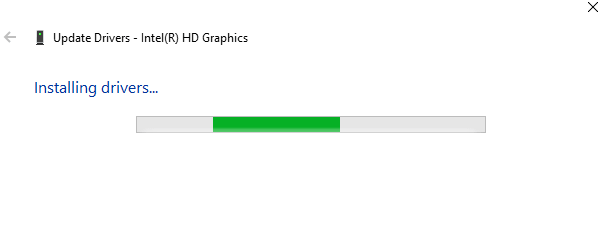
8.Nachdem das Windows Treiber erfolgreich aktualisiert, erscheint das unten gezeigte Dialogfeld mit der Meldung, dass Windows hat Ihre Treiber erfolgreich aktualisiert.
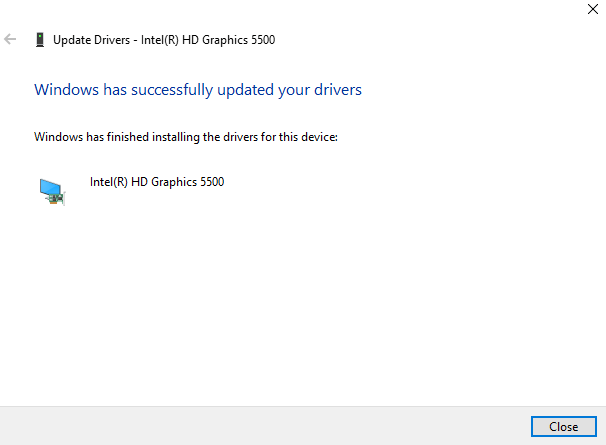
9.Wenn für den Treiber kein Update verfügbar ist, wird das unten gezeigte Dialogfeld mit der Meldung angezeigt, dass die besten Treiber für Ihr Gerät sind bereits installiert.
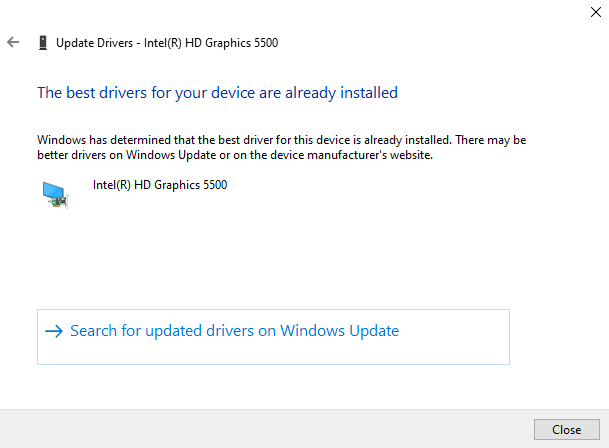
10.Sobald der Grafikkartentreiber erfolgreich aktualisiert wurde, starten Sie Ihren Computer neu.
Nachdem Sie die oben genannten Schritte ausgeführt haben, versuchen Sie beim Neustart Ihres Computers, Installieren Sie DirectX auf Ihrem Windows 10 wieder.
4. Installieren Sie eines der vorherigen Updates erneut
Manchmal verursachen frühere Updates ein Problem bei der Installation von DirectX auf Ihrem Windows 10. In diesem Fall müssen Sie die vorherigen Updates deinstallieren und dann erneut installieren.
Um die vorherigen Updates zu deinstallieren, führen Sie die folgenden Schritte aus:
1. Drücken Sie die Windows-Taste + I, um die Einstellungen zu öffnen, und klicken Sie auf Update & Sicherheit Möglichkeit.

2. Klicken Sie im linken Menü auf Windows Update Möglichkeit.
3.Dann klicken Sie unter dem Update-Status auf Anzeigen des installierten Updateverlaufs.

4.Unter Updateverlauf anzeigen, klicke auf Updates deinstallieren.
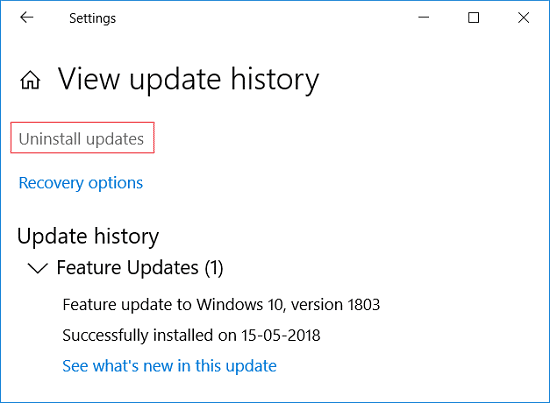
5. Es öffnet sich eine Seite mit allen Updates. Du musst nach dem suchen DirectX-Update, und dann können Sie es deinstallieren, indem Sie Rechtsklick auf dieses Update und wähle die Deinstallationsoption.
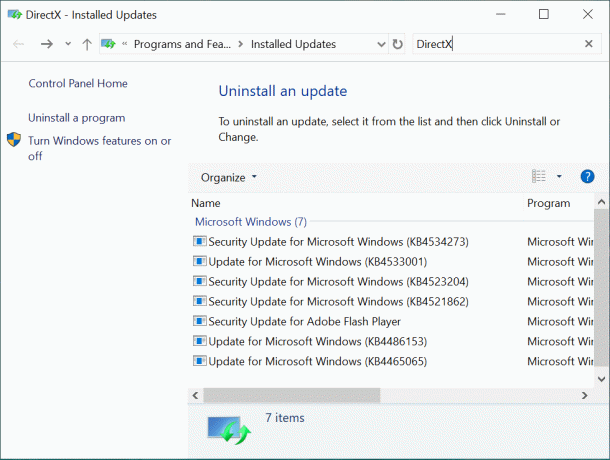
6.Sobald die Update wird deinstalliert, neu starten dein Computer.
Nachdem Sie die obigen Schritte ausgeführt haben, wird Ihr vorheriges Update nach dem Neustart des Computers deinstalliert. Versuchen Sie nun, DirectX unter Windows 10 zu installieren, und Sie können dies möglicherweise tun.
5. Visual C++ Redistributable herunterladen
Visual C++ Redistributable ist eine wichtige Komponente von DirectX Windows 10. Wenn also bei der Installation von DirectX auf Ihrem Windows 10 ein Fehler auftritt, ist es möglicherweise mit Visual C++ Redistributable verbunden. Durch Herunterladen und Neuinstallieren von Visual C++ Redistributable für Windows 10 können Sie möglicherweise das DirectX-Problem beheben, das nicht installiert werden kann.
Führen Sie die folgenden Schritte aus, um Visual C++ Redistributable herunterzuladen und erneut zu installieren:
1.Gehe zum Microsoft-Website um das weitervertreibbare Visual C++-Paket herunterzuladen.
2.Der unten gezeigte Bildschirm wird geöffnet.

3.Klicken Sie auf das Download-Schaltfläche.

4.Die unten gezeigte Seite wird sich öffnen.

5.Wählen Sie die Download entsprechend Ihrem Betriebssystem das heißt, wenn du eine hast 64-Bit-Betriebssystem dann Aktivieren Sie das Kontrollkästchen neben x64.exe und wenn du eine hast 32-Bit-Betriebssystem dann Aktivieren Sie das Kontrollkästchen neben vc_redist.x86.exe und klicken Nächste Schaltfläche unten auf der Seite verfügbar.
6.Ihr ausgewählte Version des visuellen C++-verteilbaren Willens Starten Sie den Download.

7.Sobald der Download abgeschlossen ist, Doppelklick auf der heruntergeladenen Datei.

8. Nachdem Sie die obigen Schritte ausgeführt haben, versuchen Sie Installieren Sie DirectX neu auf Ihrem Windows 10 und es kann ohne Fehler installiert werden.
6. Installieren Sie .Net Framework über die Eingabeaufforderung
.Net Framework ist auch einer der wichtigen Teile von DirectX, und Sie können aufgrund von .Net Framework bei der Installation von DirectX auf einen Fehler stoßen. Versuchen Sie also, Ihr Problem zu beheben, indem Sie das .Net Framework installieren. Sie können das .Net Framework einfach über die Eingabeaufforderung installieren.
Führen Sie die folgenden Schritte aus, um das .Net Framework über die Eingabeaufforderung zu installieren:
1.Suche nach Eingabeaufforderung über die Suche im Startmenü.
2.Rechtsklick auf Eingabeaufforderung aus dem Suchergebnis und wählen Sie Als Administrator ausführen Möglichkeit.

3.Klicke auf Jawohl wenn nach Bestätigung gefragt wird und die Eingabeaufforderung des Administrators wird sich öffnen.
4.Geben Sie die Befehl unten erwähnt in der Eingabeaufforderung und drücken Sie die Eingabetaste.
DISM /Online /Enable-Feature /FeatureName: NetFx3 /All /LimitAccess /Quelle: D: sourcessxs

6.Die .Net-Framework Wille Starten Sie den Download. Die Installation wird automatisch gestartet.
8.Sobald die Installation abgeschlossen ist, starte deinen Computer neu.
Nach Abschluss der obigen Schritte wird das .Net Framework installiert und der DirectX-Fehler kann ebenfalls verschwinden. Jetzt können Sie DirectX problemlos auf Ihrem Windows 10-PC installieren.
Empfohlen:
- So richten Sie ein VPN unter Windows 10 ein
- Chrome-Aktivitäten ganz einfach auf der Windows 10-Timeline anzeigen
Hoffentlich können Sie mit einer der genannten Methoden in der Lage sein, Fix DirectX kann unter Windows 10 nicht installiert werden Wenn Sie jedoch noch Fragen zu diesem Tutorial haben, können Sie diese gerne im Kommentarbereich stellen.



